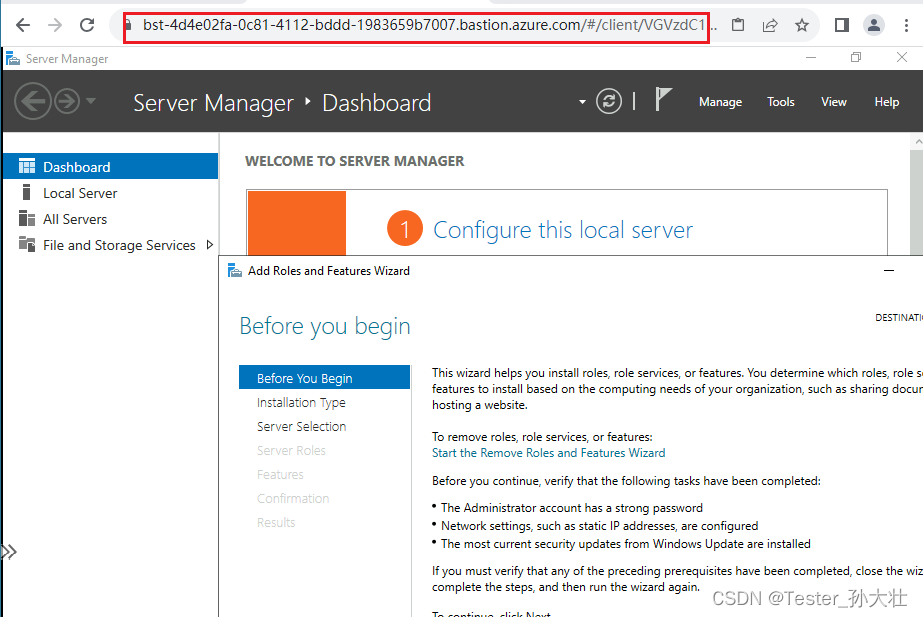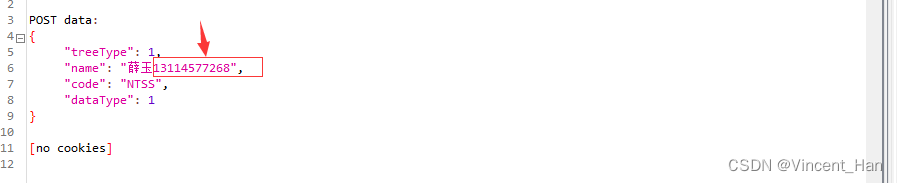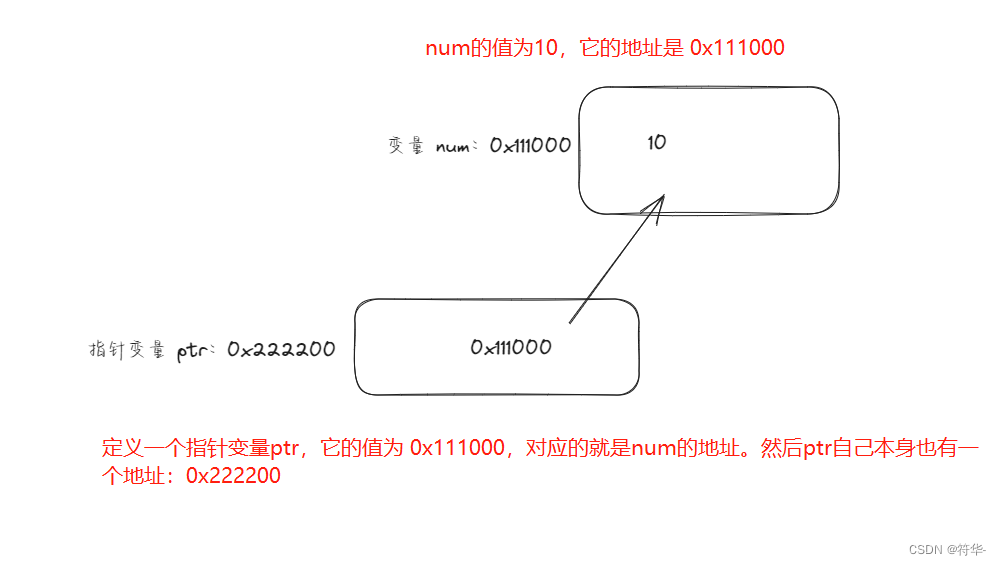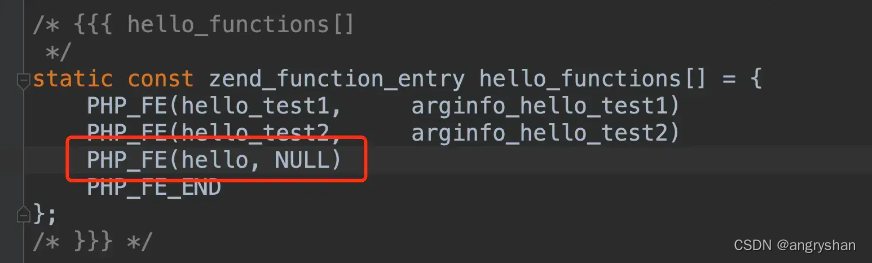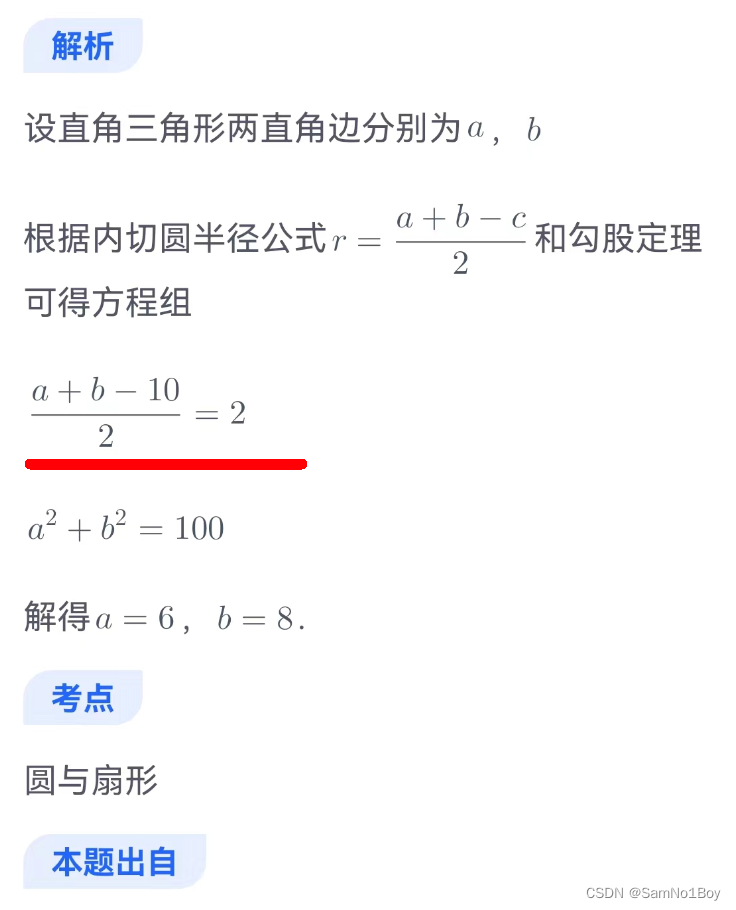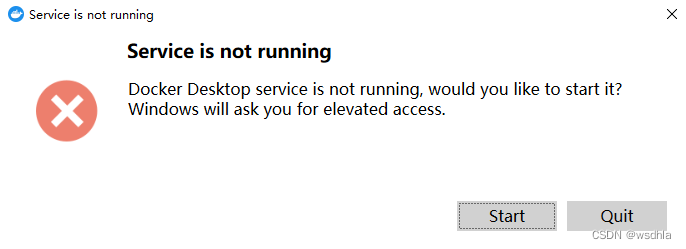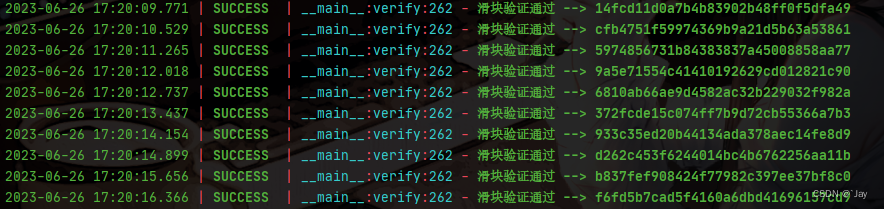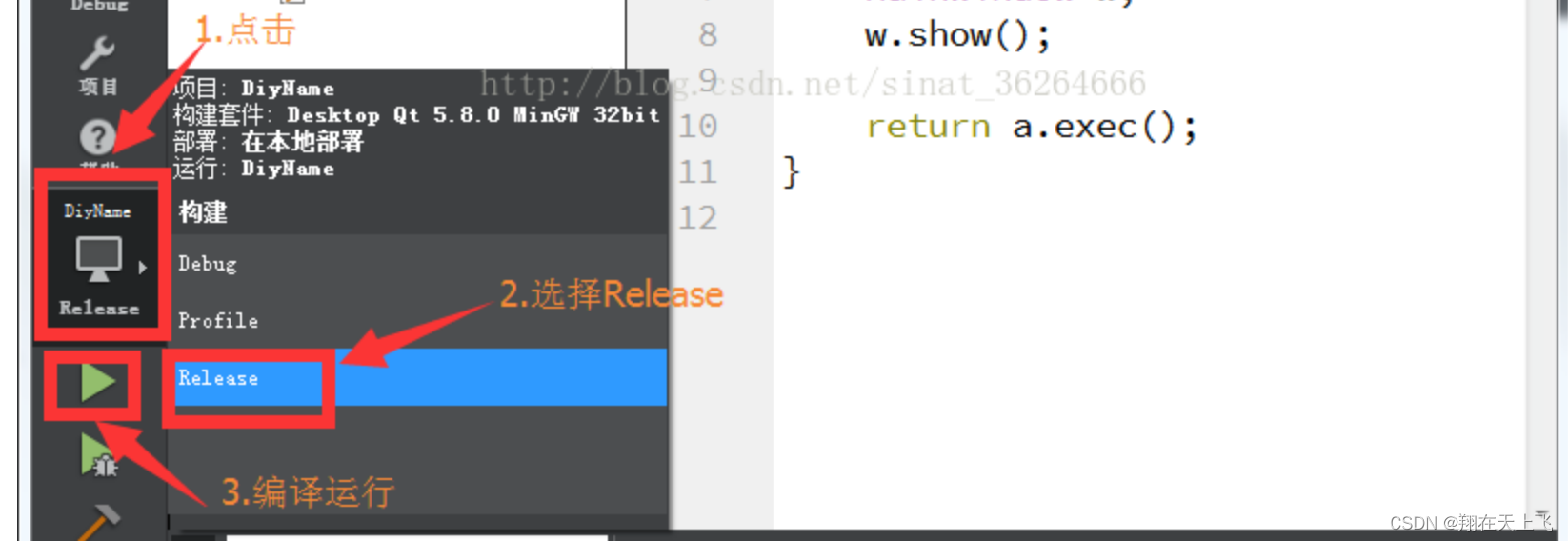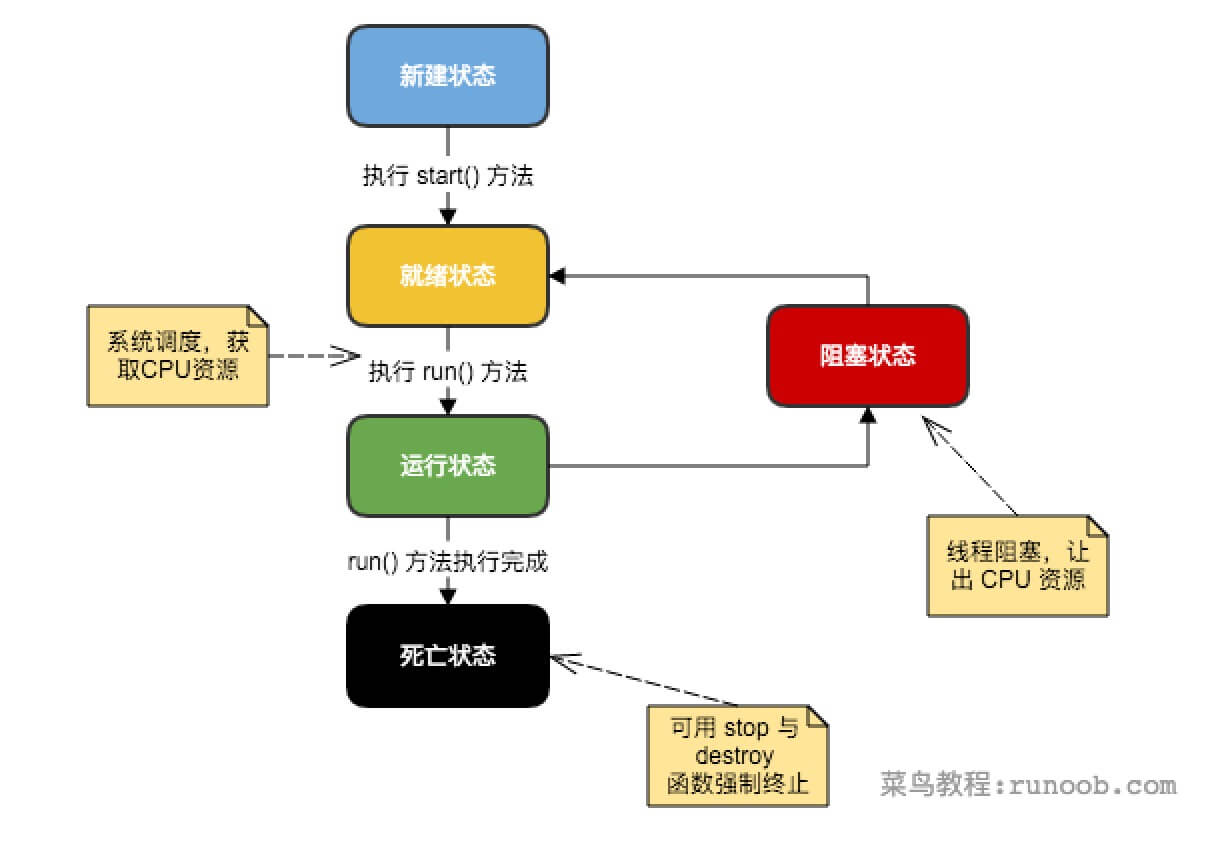在我们平常使用电脑时,经常需要删除一些文件或文件夹。通常情况下,这些文件会被移动到回收站,以便我们在需要时可以轻松恢复。然而,有时候我们希望直接永久删除文件,而不经过回收站。不过,在使用这些方法之前,很多朋友可能没有做好必要的文件备份,导致删除文件后追悔莫及。那么,如果文件没有经过回收站而直接被删除了,我们还能找回它们吗?接下来我们一起来了解一下吧。
▶不经过回收站直接删除文件的方法:
不经过回收站直接删除文件的方法常见的有以下几种:
方法一、使用Shift+Delete键组合
选中要删除的文件或文件夹,按下Shift键并保持按住,然后按下Delete键进行删除。这样删除的文件将会直接被永久删除,无法通过回收站恢复。

方法二、使用命令行删除
打开命令提示符窗口(按下Win+R键,输入cmd,按下Enter键),输入命令“del [路径] [目标文件或文件夹]”按回车键直接删除。例如,要删除C盘下的file.txt的文件,可以输入del C:\file.txt并按下Enter键。
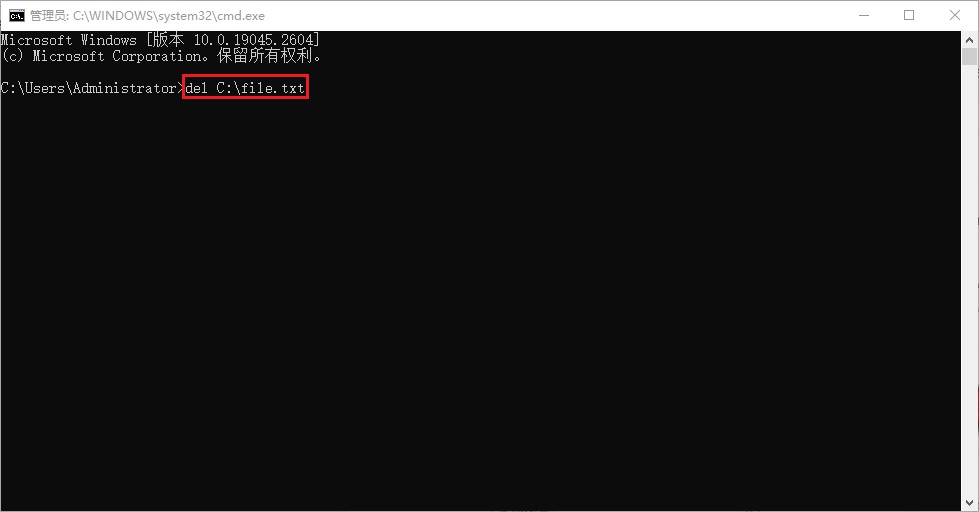
方法三、设置回收站属性
右键单击回收站图标,选择“属性”,在回收站属性界面下将“不将文件移到回收站中,移除文件后立即将其删除”勾选上,然后点击“应用”和“确定”按钮。这样设置后,删除文件时将不会显示确认对话框,并直接删除文件。
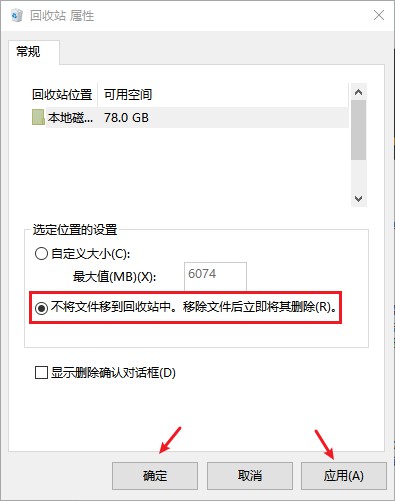
▶没有放入回收站的文件如何找回:
如果不小心使用了以上不经过回收站直接删除文件的方法怎么办?没有放入回收站的文件如何找回?不用担心,可以使用专业的数据恢复软件来恢复删除的数据,例如云骑士数据恢复软件。
云骑士数据恢复是一款靠谱的数据恢复软件,它可以帮助您从电脑硬盘、U盘、SD卡、移动硬盘等存储设备中找回所需的图片、视频、音频、压缩文件等。 要使用云骑士数据恢复软件,您可以按照以下步骤进行操作:
1.停止使用磁盘:一旦您意识到文件被删除,停止写入新的数据到磁盘上,以免覆盖被删除的文件。
2.下载和安装软件:前往云骑士数据恢复官方网站下载,并自定义安装云骑士数据恢复软件在不需要恢复文件所在电脑磁盘中。
3.扫描磁盘:运行软件选择扫描方式并选择要扫描的磁盘或分区。您可以选择普通模式扫描或深度扫描,后者可能需要更长的时间。
4.恢复文件:一旦扫描完成,软件将在界面右侧列出扫描出来的文件。您可以按照需要选择文件并预览,勾选后点击“立即恢复”将其恢复到安全的位置即可 。
需要注意的是,即使使用靠谱的数据恢复软件,也不能保证100%成功恢复被删除的文件。因此,最好在删除文件前进行备份,以防止数据丢失。